Reklama
Gmail je e-mailová služba, na ktorú je možné ísť pre toľko ľudí. Môžeš z Gmailu urobte výkonný nástroj na spoluprácu Z týchto aplikácií urobte zo služby Gmail nástroj na výkonnú spoluprácuPoužívate Gmail na spoluprácu? Svetový priečinok doručenej pošty na svete obsahuje výkonné funkcie a potom existuje niekoľko úžasných nástrojov na e-mailovú spoluprácu tretích strán. Tu je niekoľko tipov, ktoré vám môžu pomôcť. Čítaj viac , urobiť Gmail je lepší vďaka rozšíreniam prehliadača Chrome 11 rozšírení prehliadača Chrome, vďaka ktorým bude váš zážitok z Gmailu vynikajúciGoogle vytvára prehliadač Chrome a Google vytvára Gmail. Prirodzene, existuje niekoľko skvelých rozšírení prehliadača Chrome, ktoré vám spríjemnia prácu so službou Gmail. Čítaj viac , a použiť niektoré skvelé nástroje Gmail tretích strán 6 Pôsobivé nástroje Gmail, ktoré vám pravdepodobne unikliToto sú najchytrejší nástroje Gmail v okolí. Gmail funguje už viac ako desať rokov. Je to už dobré, ale existuje veľa nástrojov, ktoré vám môžu e-mail ešte vylepšiť. Čítaj viac .
Pozrime sa dnes, ako môžete spojiť Gmail s IFTTT na automatizáciu úloh a uľahčenie života.
Ako prepojiť Gmail s IFTTT
Otvor Internetová stránka IFTTT a prihláste sa alebo sa zaregistrujte. Ďalej prejdite na záznam v službe Gmail a kliknite na ikonu pripojiť. Teraz sa prihláste pomocou svojho účtu Google a kliknite na ikonu dovoliť udeliť povolenia. Váš účet Google by mal byť teraz pripojený. Môžete si tiež stiahnuť mobilnú aplikáciu IFTTT, aby ste dosiahli to isté.
Stiahnuť ▼: IFTTT pre Android | iOS (Zadarmo)
1. Pridajte e-maily označené hviezdičkou ako úlohy súvisiace s úlohami Todoist
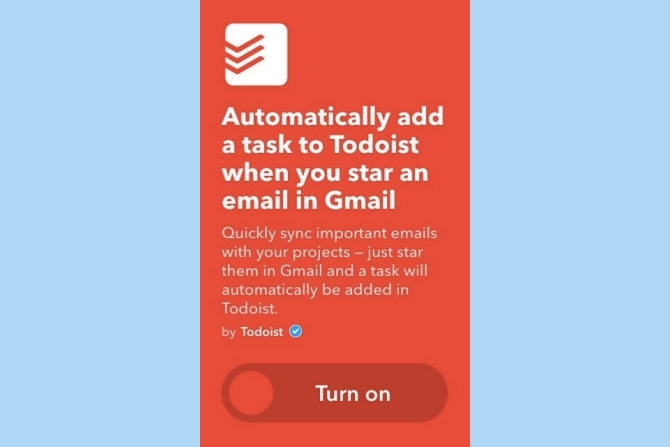
Mnoho používateľov Gmailu má tendenciu označovať dôležité e-maily hviezdičkou, zvyčajne s nimi neskôr konať. Ak si urobíte prestávku na maratónovanie najlepšie filmy na Netflixe 100 najlepších filmov na pozeranie na Netflix práve terazNa Netflixe je toľko obsahu, že je ťažké triediť pšenicu od plev. Tento článok ponúka pomocnú ruku a odpočítava 100 najlepších filmov, ktoré by ste si práve teraz mali pozrieť na Netflixe. Čítaj viac , môžete na tieto e-maily ľahko zabudnúť. Ak ste zanieteným používateľom služby Gmail a stalo sa tak použiť Todoist Oveľa produktívnejšia je služba ToDoist Premium? Tu je 6 dobrých dôvodov na inováciuChvíľu som používal ToDoist zadarmo. Ale stále prichádzal proti veciam, ktoré som chcel robiť a nemohol. E-mailové pripomenutia. Pridávanie poznámok k úlohe. Veci, ktoré by skutočne pridali veľa ... Čítaj viac Ak chcete rýchlo zapísať pripomenutie, máte záujem o liečbu.
Úlohu Todoist môžete automaticky pridať, keď v Gmaile označíte hviezdičkou e-mail. Týmto spôsobom už nikdy nezmeškáte žiadnu zo svojich e-mailov s hviezdičkou.
Ak to chcete urobiť, povoľte tento applet a poskytnite IFTTT povolenie na prístup k vášmu účtu Todoist. Môžete tiež nakonfigurovať applet tak, aby vytvoril novú úlohu v určenom projekte a prípadne pre ňu nastaviť prioritu.
IFTTT recept:Automaticky pridať úlohu do Todoist, keď v Gmaile označíte hviezdičkou e-mail
2. Požiadajte Alexa, aby vám poslal e-mail so svojím nákupným zoznamom
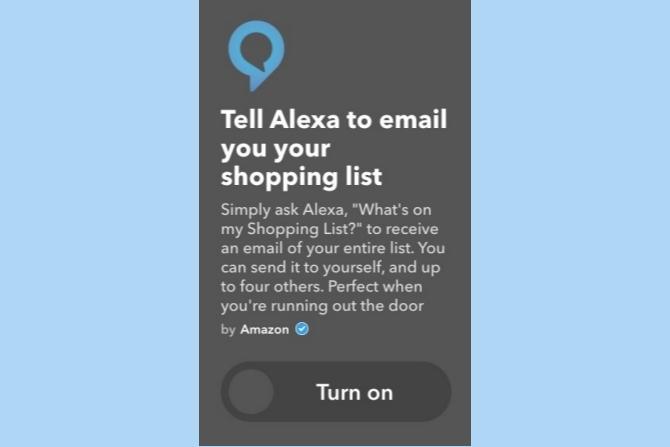
Alexa je neustále aktualizovaný nové zručnosti 18 Úžasných nových schopností Amazon Alexa, ktoré musíte vyskúšaťZoznam zručností Amazon Echo neustále rastie. Poďme sa pozrieť na najužitočnejšie a najúžasnejšie schopnosti z posledných niekoľkých mesiacov. Čítaj viac . Jednou z takýchto schopností, ktorú všetci milujeme, je schopnosť diktovať náš nákupný zoznam. Pomocou appletu IFTTT môžete požiadať Alexu, aby vám poslal e-mail na váš nákupný zoznam. Toto by sa mohlo hodiť, keď dôjdete k dverám pri nákupe.
Ak to chcete urobiť, povoľte tento applet IFTTT a udelte IFTTT povolenie na prístup k účtu Amazon spojenému s vaším Alexom. Teraz sa môžete jednoducho opýtať Alexy „Čo je na mojom nákupnom zozname“ a celý váš zoznam pošle e-mailom až na štyri z vašich zadaných e-mailových adries.
IFTTT recept:Povedzte Alexovi, aby vám poslal e-mail s vašim nákupným zoznamom
3. Automaticky ukladať príjmy do Evernote
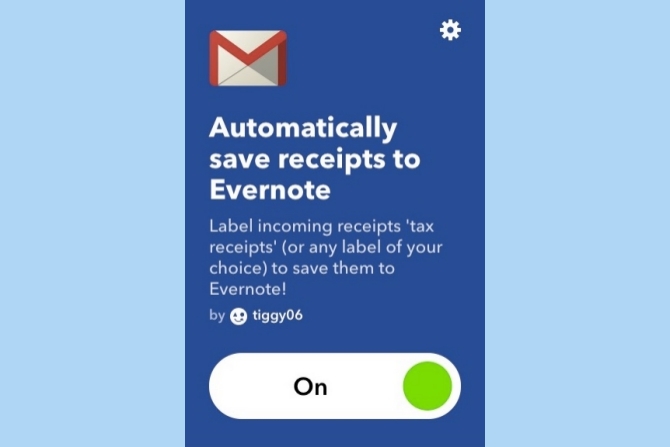
Ak dostávate väčšinu svojich potvrdení v službe Gmail, môže byť užitočné usporiadať ich všetky na jednom mieste. Existuje veľa skvelých aplikácií, ktoré vám pomôžu sledovať a spravovať svoje príjmy Najlepšie aplikácie pre príjem dokladov za skenovanie, sledovanie a správu faktúrTieto aplikácie na kontrolu príjmu vám pomôžu skenovať, ukladať a organizovať každú faktúru pre vaše osobné alebo obchodné potreby. Čítaj viac , ale väčšina z nich vyžaduje, aby ste každý doklad skontrolovali jednotlivo. Namiesto toho môžete takýmto e-mailom v Gmaile priradiť konkrétny štítok a potom pomocou automatizácie IFTTT automaticky ukladať príjmy do Evernote.
Najprv otvorte svoj účet Gmail a kliknite na ikonu štítok ikona> Vytvor nový.
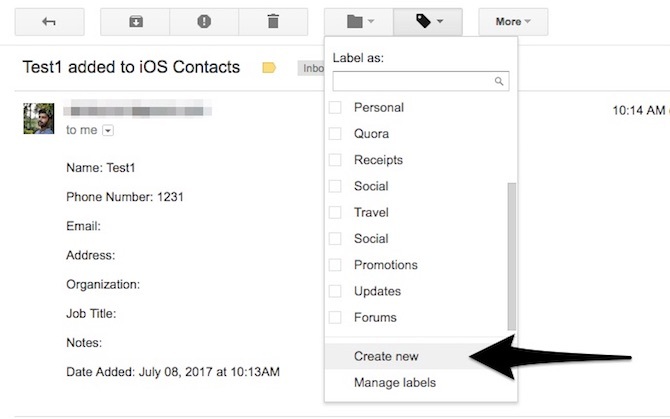
Povedzme, že som vytvoril štítok s názvom „Daňový doklad“. Ďalej vyberte všetky e-maily obsahujúce daňové potvrdenia a priraďte im toto nové označenie.
Teraz povoľte applet IFTTT a udeľujte povolenia svojmu účtu Evernote. Názov štítka („Daňový doklad“) môžete nakonfigurovať v nastaveniach apletu a voliteľne zvoliť značky a názov. Upozorňujeme, že v názve štítka sa rozlišujú malé a veľké písmená, preto nezabudnite zadať presný názov.
Keď povolíte applet, môžete rýchlo označiť všetky svoje e-maily v Gmaile obsahujúce potvrdenky a nechať ich automaticky uložiť do svojho Evernote.
IFTTT recept:Automaticky ukladajte príjmy do Evernote
4. Keď dostanete e-mail, blikajte inteligentné svetlá
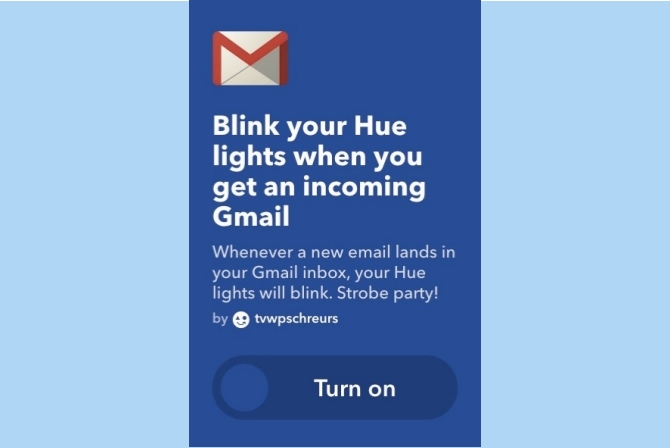
Nie je žiadnym tajomstvom, že môžeš byť nekonečne kreatívne s inteligentnými riešeniami osvetlenia 7 kreatívnych použití pre farebné osvetlenie domácej automatizácie LEDAutomatické zapínanie svetiel je určite skvelé, ale nevyužíva celé spektrum farieb, ktoré sú k dispozícii pri osvetlení RGB. Preto musíme byť kreatívni. Čítaj viac . Po pokračovaní v pruhu sa pozrime, ako môžete, aby vaše inteligentné svetlá blikali pri prijatí nového e-mailu.
Ak ju chcete nastaviť, povoľte applet a pripojte svoj účet Philips Hue / LIFX. Vaša inteligentná žiarovka by sa teraz mala rozsvietiť vždy, keď dostanete nový e-mail. Ak dostanete príliš veľa e-mailov, môžete si zvoliť blikanie svetiel iba vtedy, keď dostanete e-mail z konkrétnej adresy.
Ak máte ďalšie riešenie inteligentného osvetlenia, nemusíte sa obávať - mali by ste preň nájsť applet IFTTT. V zriedkavých prípadoch ich nemôžete nájsť, vždy môžete vytvorte applet IFTTT.
IFTTT recept: Keď dostanete prichádzajúci Gmail, blikajú svetlá
IFTTT recept: Bliká odtieň, keď dostanete e-mail z konkrétnej adresy
IFTTT recept:Žmurknite svoje svetlá LIFX
5. Získajte e-maily, keď nové položky zodpovedajú vášmu vyhľadávaniu na eBay
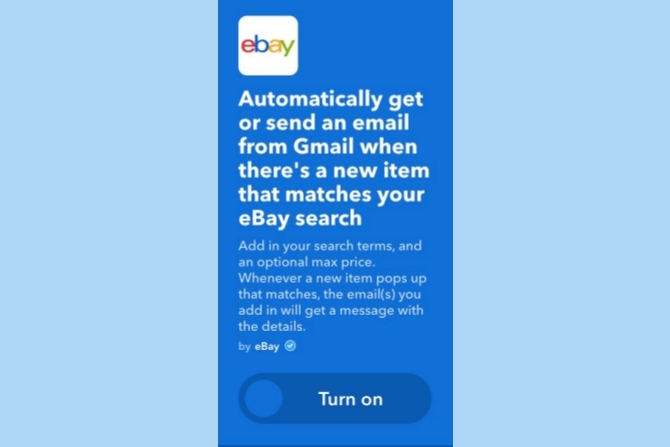
Ak je produkt na sklade dlhý čas, jeho zoznam môže byť niekedy odstránený z eBay. Namiesto toho, aby ste sa museli horlivo vracať do eBay, aby ste skontrolovali, či je konkrétny produkt k dispozícii, môže byť lepšou možnosťou, aby vás eBay automaticky upozorňoval pri nájdení produktu.
Ak to chcete urobiť, povoľte tento applet IFTTT a pripojte svoj účet eBay. Môžete nakonfigurovať nastavenia apletu na zadanie hľadaného výrazu a prípadne nastaviť maximálnu cenu. Teraz, keď sa objaví produkt, ktorý zodpovedá vášmu vyhľadávaniu, mali by ste dostať e-mail s podrobnosťami o produkte. Užite si to nakupovanie na eBay ako šéf! 5 kritických eBay online nákupných tipov, ktoré musíte poznaťeBay sa líši od Amazonu a iných nákupných webov. Tu sú dôležité tipy na nakupovanie eBay, ktoré musíte vedieť, aby ste uspeli. Čítaj viac
IFTTT recept:Získajte e-mail, keď nová položka zodpovedá vášmu vyhľadávaniu na eBay
6. Pridajte e-maily s hviezdičkou ako pripomenutie v Kalendári Google
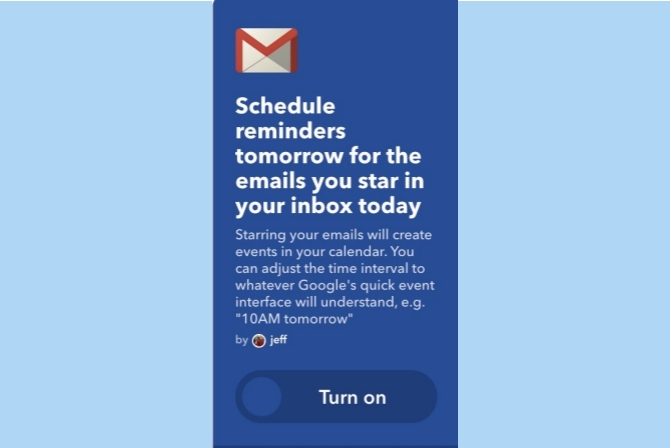
Ak prisaháte Kalendár Google ako aplikácia zoznamu úloh Pripomienky Urobte z Kalendára Google neuveriteľný zoznam úlohVediete zoznam úloh a samostatný kalendár? Zavádza trenie, pretože úlohy a plánovanie sú vzájomne závislé. Google to teraz vyriešil zavedením Pripomenutia do Kalendára Google v systéme Android. Čítaj viac , môžete si nechať svoje e-maily s hviezdičkou pridať automaticky ako pripomenutie v Kalendári Google. Týmto spôsobom budete vždy upozornení na dôležité e-maily v určenom čase.
Ak to chcete urobiť, povoľte aplet IFTTT a udeľujte povolenia na prístup do svojho Kalendára Google. Predvolený čas pripomenutia je nastavený na nasledujúci deň o 10:00, môžete ho však zmeniť podľa svojich predstáv. Pripomienky zahŕňajú predvolene predmet z adresy a e-mailu a ďalšie podrobnosti, ako napríklad telo e-mailu, môžete pridať ako obyčajný text.
IFTTT recept: Zajtra si naplánujte pripomenutie e-mailov, ktoré dnes vo svojej doručenej pošte označujete hviezdičkou
7. Nájdite stratený telefón
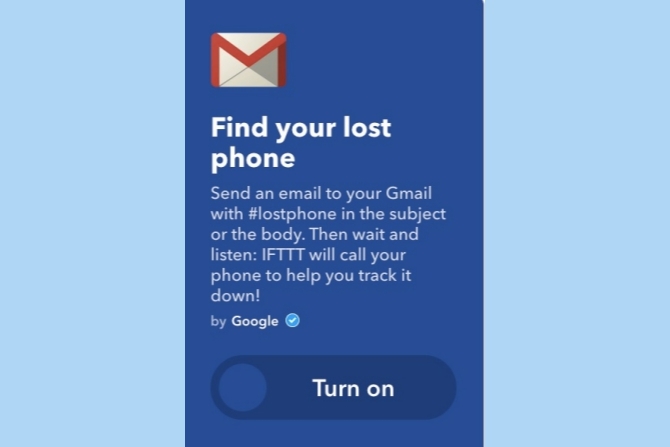
Ak máte tendenciu zle umiestňovať telefón, tento applet vám pomôže vyhľadať ho tak, že zavoláte na číslo. Táto funkcia je obmedzená iba na čísla v USA.
Ak chcete začať, povoľte aplet IFTTT a pripojte svoje telefónne číslo. Ak chcete vyhľadať svoj telefón, pošlite na svoju adresu Gmail e-mail s textom „#lostphone“ (bez úvodzoviek) v poli predmetu. IFTTT potom zavolá na váš telefón, aby vám ho pomohol sledovať. Upozorňujeme, že ide o pravidelný hovor operátora, a preto by nefungovalo, ak zvonenie telefónu nie je tiché.
To môže fungovať skvele, ak váš telefón leží niekde v dome. Ako sme však už povedali v minulosti, je lepšie použiť spoľahlivejšie riešenie sledovania, ako je napríklad Správca zariadenia Android 2 jednoduché spôsoby obnovenia strateného alebo ukradnutého telefónu AndroidTieto metódy vám môžu pomôcť nájsť stratený alebo ukradnutý telefón alebo tablet s Androidom. Čítaj viac .
IFTTT recept:Nájdite stratený telefón
8. Uložte nové e-mailové prílohy na Disk Google
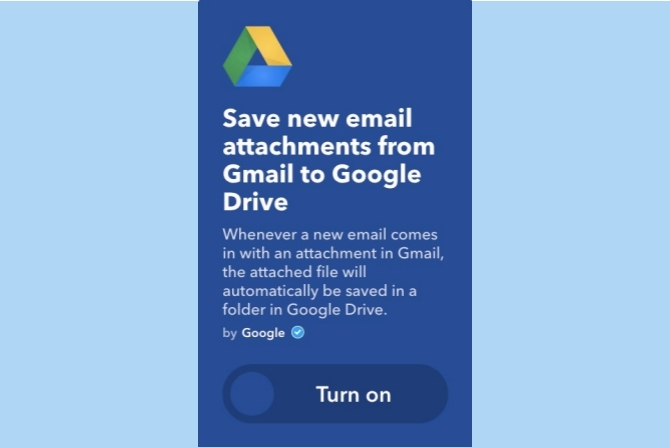
Niektorí ľudia majú radi myšlienku usporiadať svoje e-mailové prílohy na jednom mieste, aby k nim mali ľahší prístup neskôr. Pomocou tohto appletu môžete pohodlne ukladať všetky svoje nové e-mailové prílohy z Gmailu na svoj Disk Google.
Ak chcete začať, povoľte applet IFTTT a udelte prístup na svoj Disk Google. Teraz, keď dostanete nový e-mail s prílohou, súbor prílohy by sa mal automaticky uložiť do priečinka na Disku Google. Predvolené umiestnenie úložiska na Disku Google je Prílohy IFTTT / Gmail, môžete ju však ľahko zmeniť v nastaveniach appletu.
IFTTT recept:Uložte nové e-mailové prílohy z Gmailu na Disk Google
9. Synchronizujte príjmy, faktúry a objednávky s Tabulkami Google
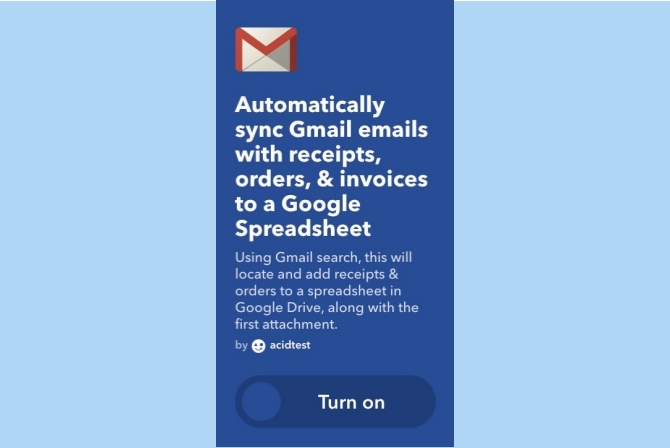
V súčasnosti e-maily obsahujú najrôznejšie dôležité prílohy - vrátane faktúr, potvrdení a oveľa viac. Samostatne zárobkovo činné osoby Samostatná zárobková činnosť: 6 tipov na nastavenie prvého online podnikania z domuS explóziou digitálnej technológie a vysokými rýchlosťami internetu hľadá stále viac ľudí cestu z úteku dochádzky a hrozby krátkodobých pracovných zmlúv z ... Čítaj viac môže vedieť, aké je dôležité ich uložiť na jednom mieste, aby sa zabránilo daňovým problémom v daňovom období. Manuálne usporiadanie všetkých takýchto príloh môže byť trochu únavné. Našťastie môžete tento applet použiť na automatizáciu procesu.
Ak to chcete urobiť, povoľte aplet IFTTT a udelte povolenie na prístup k svojmu hárku Google. Po jeho povolení môžete nakonfigurovať nastavenie apletu tak, aby obsahovalo vyhľadávací dopyt. V predvolenom nastavení je nastavená: „Predmet: príjem ALEBO Predmet: objednávka ALEBO predmet: faktúra“. Vždy, keď dostanete nový e-mail, ktorý sa zhoduje s vyhľadávacím dotazom, IFTTT synchronizuje všetky takéto e-maily s tabuľkou Google.
IFTTT recept: Synchronizujte e-mail Gmail s príjmami, faktúrami a objednávkami do tabuľky Google
Preskúmajte ďalšie IFTTT applety pre Gmail
Toto nie je v žiadnom prípade vyčerpávajúci zoznam apletov IFTTT pre Gmail. Existuje niekoľko ďalších appletov, ktoré môžete preskúmať na stránke Internetová stránka IFTTT. V zriedkavých prípadoch, keď nemôžete nájsť to, čo hľadáte, môžete ľahko Vytvor svoje vlastné.
Ktoré applety IFTTT používate na vylepšenie prostredia Gmailu? Chýba nám nejaká dôležitá? Radi by sme sa o nich dozvedeli v komentároch nižšie.
Obrázok Kredit: I AM NIKOM cez Shutterstock.com
Abhishek Kurve je vysokoškolák z oblasti informatiky. Je to geek, ktorý prijíma všetky nové spotrebiteľské technológie s neľudským nadšením.

